0x000000ED,小编教你开机蓝屏出现代码0X000000ED如何解决
- 分类:Win7 教程 回答于: 2018年05月25日 15:24:07
最近有用户反映,电脑在开机过程中突然出现了蓝屏的情况,代码是“STOP:0x000000ED”,导致电脑无法正常开机,再次重启电脑时,依旧还是出现了这个问题。这该怎么办呢?下面,小编给大家分享开机蓝屏出现代码0X000000ED解决技巧。
虽然很多人都已经将自己的电脑升级为了Win10的系统,然而有很多的人比较喜欢使用Win7系统,主要是Win7系统的兼容性好,操作起来也是极其的方便,但有Win7的用户反映这么一个问题,在电脑启动的时候,会出现蓝屏的现象,而蓝屏显示文字的最底部为“STOP:0X000000ED”,下面,小编就来跟大家讲解开机蓝屏出现代码0X000000ED的解决方法。
开机蓝屏出现代码0X000000ED如何解决
重启计算机开机时不停地点按(即:按一下,停一下,但速度要快)F8,进入带命令提示符的安全模式;

蓝屏代码图-1
当电脑进入带命令提示符的安全模式后,点击开始 - 运行输入CMD,回车,打开管理员命令提示符窗口,输入chkdsk /r命令,回车;
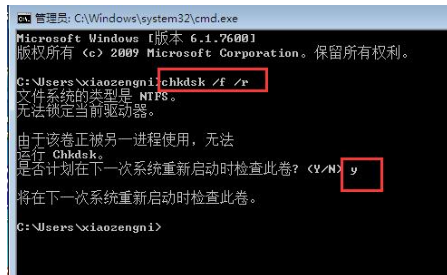
开机蓝屏图-2
如按上述方法打不开管理员命令提示符窗口,点击我的电脑 - C:\ - Windows - System 32 - cmd.exe,右键点击:cmd.exe,在右键菜单中左键点击:以管理员身份运行(A),

电脑蓝屏图-3
在打开的管理员命令提示符窗口输入chkdsk /r命令,回车;
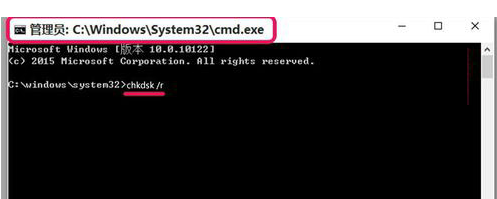
系统蓝屏图-4
点击回车后,出现提示:文件系统的类型是NTFS,无法锁定当前驱动器。由于该卷正被另一进程使用,无法运行chkdsk。是否计划在下一次系统重新启动时检查此卷?,输入:Y,回车。

开机蓝屏图-5
重新启动计算机,进行硬盘修复。
以上就是关于开机蓝屏出现代码0X000000ED解决技巧。
 有用
26
有用
26


 小白系统
小白系统


 1000
1000 1000
1000 1000
1000 1000
1000 1000
1000 1000
1000 1000
1000 1000
1000 1000
1000 1000
1000猜您喜欢
- 图文演示win7重装系统步骤2020/12/30
- iso文件怎么安装,小编教你iso系统镜像..2018/04/10
- 联想小新310经典版怎么重装系统win7..2023/03/20
- 配色方案已更改为windows7basic..2020/07/29
- 简述怎么样重装系统win72023/03/19
- win7系统下载官网2024/01/15
相关推荐
- 告诉你iso是什么格式,iso怎么打开..2018/11/05
- 新手重装系统win7旗舰版教程..2022/01/22
- 超级终端,小编教你win7怎么添加超级终..2018/06/19
- windows7系统旗舰版64位安装教程制作..2017/06/21
- 小编教你win7升级win10的方法..2017/08/08
- win7怎么系统还原方法2022/12/25














 关注微信公众号
关注微信公众号



